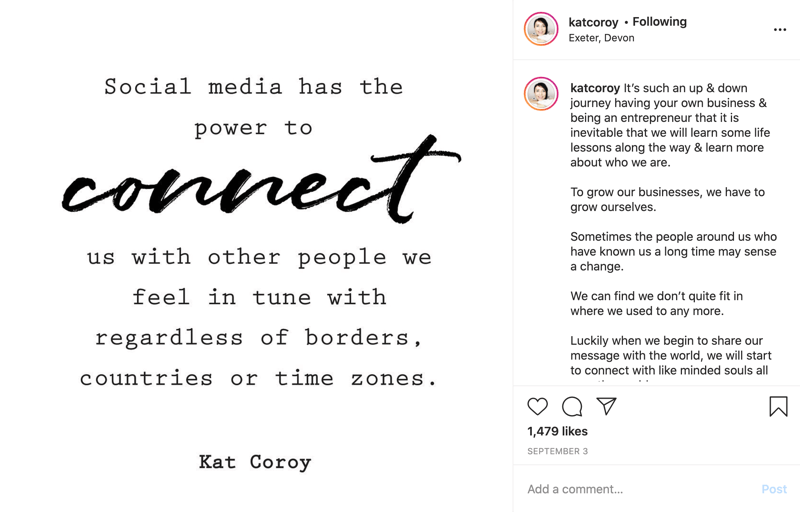Live-achtergronden en geanimeerde bureaubladachtergronden instellen in Windows 10
Microsoft Windows 10 Held / / April 22, 2021

Laatst geupdate op

Als je ooit hebt overwogen om een geanimeerde bureaubladachtergrond of live achtergronden in Windows 10 in te stellen, is dat niet echt een eenvoudig proces.
Veel mensen wensen dit echter omdat u hierdoor beter gebruik kunt maken van externe schermen of een tv waarop uw computer is aangesloten. Stel je de mogelijkheid voor om een open haard of een virtuele vissenkom op die schermen weer te geven wanneer je ze niet gebruikt!
Nadelen van live achtergronden en geanimeerde desktops in Windows 10
Het hebben van een geanimeerde desktop heeft zeker voordelen, maar het kan ook op de volgende manieren een negatief effect op uw systeem hebben:
- Laat uw batterij leeglopen als u deze op een laptop gebruikt zonder dat de stekker in het stopcontact zit
- Zou uw CPU extra kunnen belasten
- Kan uiteindelijk meer een afleiding zijn dan een hulp als het gaat om productiviteit
Er zijn meerdere methoden om live achtergronden en geanimeerde achtergronden toe te voegen aan Windows 10. Waaronder:
- Bureaublad Live Achtergrond
- VLC Media Speler
- PUSH Video Wallpaper
- Regenmeter
- Wallpaper Engine
- Stardock DeskScapes 10
- Plastuer
Gratis live wallpaper en geanimeerde desktop-apps
We beginnen met de optie die wordt aangeboden door Microsoft en gaan vervolgens verder met het verkennen van de resterende gratis opties. Aan het einde van dit artikel bespreken we de drie beschikbare betaalde opties.
1. Desktop Live Wallpaper voor Windows 10
U kunt het Desktop Live Wallpaper-app in de Microsoft Store. Met deze app kun je elk videobestand op je pc gebruiken als achtergrond voor het leven.
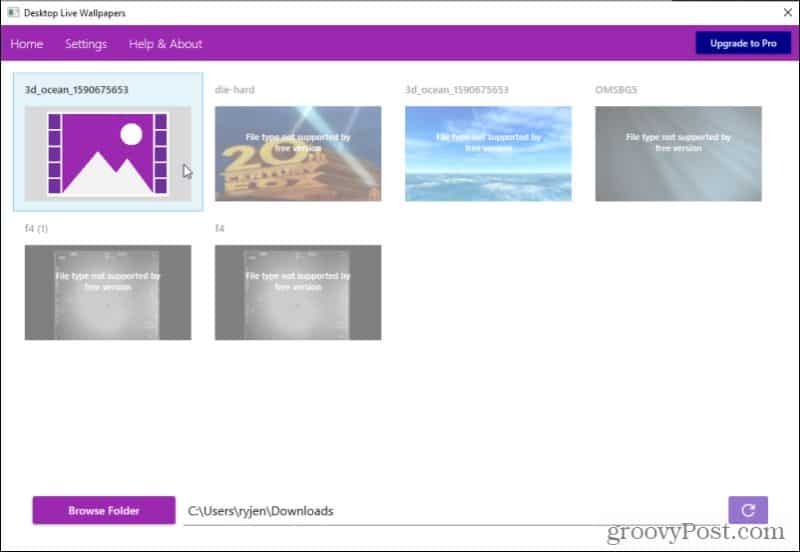
Het ondersteunt maximaal drie monitoren en speelt alleen wanneer u die specifieke desktop niet gebruikt. Dit is een geweldige manier om uw batterij en CPU te sparen. Houd er rekening mee dat u alleen Windows Media Viewer (WMV) -videobestanden als live wallpaper kunt gebruiken. Als je andere videoformaten wilt gebruiken, moet je de Pro-software aanschaffen.
Selecteer Help & Info om online bronnen te zien waar u kunt kiezen uit honderden gratis videobestanden om te downloaden en te gebruiken als uw live wallpaper.
Opmerking: U kunt elke online bron gebruiken om videobestanden naar WMV te converteren, zodat ze werken met de gratis versie.
2. Gebruik VLC Media Player voor live achtergronden
Een van de minder bekende manieren om live wallpaper op Windows 10 in te stellen, is door de gratis VLC Media Speler. Start hiervoor de video in de speler. Selecteer vervolgens Video in het menu en selecteer Als bureaubladachtergrond instellen.
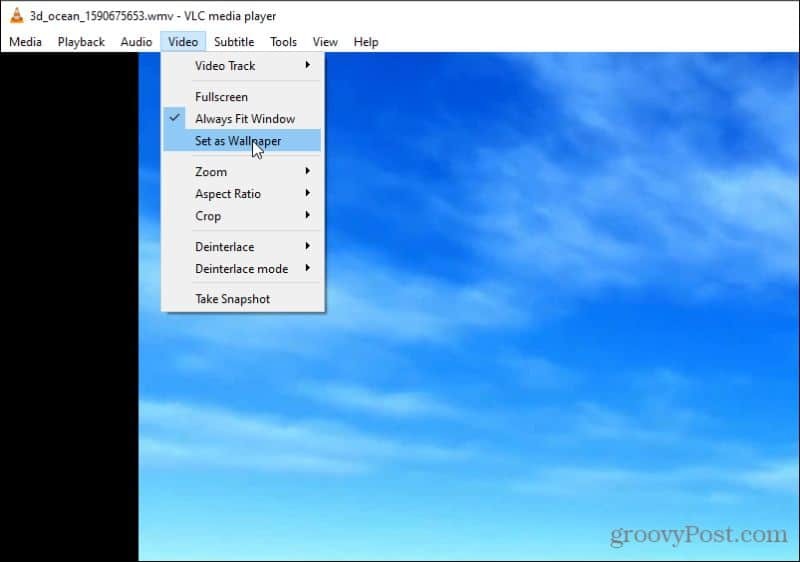
Hierdoor wordt de video op volledig scherm weergegeven. Wanneer u op de ramen -toets, de taakbalk en elke andere toepassing die u opent, wordt geopend voor de video op volledig scherm.
Het is belangrijk op te merken dat de video niet wordt herhaald. Zo VLC kan het beste worden gebruikt om een live wallpaper van een film of een zeer lange geanimeerde scène in te stellen.
3. PUSH Video Wallpaper
Met deze applicatie kun je video's gebruiken als bureaubladachtergrond. Hiermee kun je video's van je computer, video's van YouTube of zelfs een geanimeerde GIF die je leuk vindt, afspelen. PUSH video wallpaper ondersteunt Windows Vista Ultimate Dreamscene video wallpapers. Het is heel gemakkelijk om gratis verzamelingen hiervan online te vinden. U kunt de app downloaden om elke gewenste video of individuele geanimeerde desktops weer te geven vanaf de downloadpagina van de site.
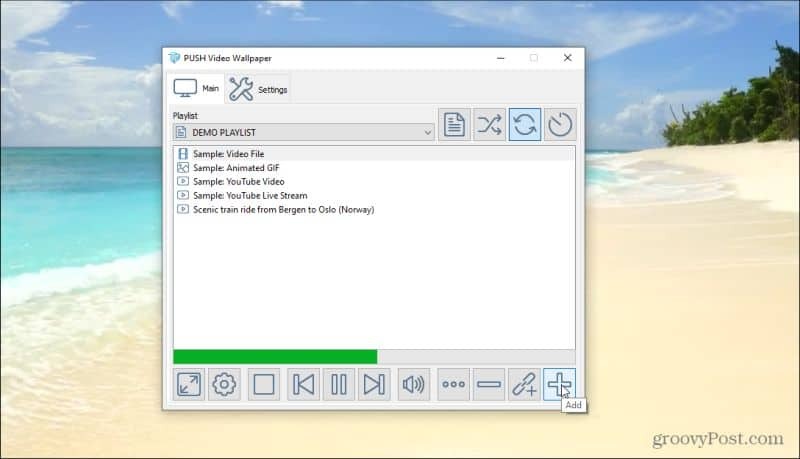
Het gebruik van deze app is heel eenvoudig. Selecteer het pluspictogram aan de rechterkant om naar een videobestand op uw computer te bladeren. Zodra je het hebt geselecteerd en het is toegevoegd aan je afspeellijst, selecteer je gewoon dat bestand en het wordt afgespeeld als je live bureaubladachtergrond. Als je een YouTube-video of filmpje als achtergrond wilt gebruiken, selecteer je het linkpictogram met een plusteken eroverheen (tweede van rechts) en voer je de URL voor de video in.
Gebruik de bedieningselementen in de rechterbovenhoek om te selecteren of u de video's in uw afspeellijst wilt afspelen in volgorde, in willekeurige volgorde of in een interval, of dat u afzonderlijke video's wilt herhalen.
4. Regenmeter
Regenmeter is gemakkelijk de meest populaire applicatie die tegenwoordig wordt gebruikt om een geanimeerde bureaubladachtergrond te bereiken. We hebben een gids aan hoe u Rainmeter gebruikt, en jij kan installeer en gebruik skins zonder dat u geavanceerde aanpassingen hoeft te kennen.
Het installeren van een skin is net zo eenvoudig als het online vinden van een skin (er zijn Rainmeter-skincollecties overal op internet), en gewoon downloaden en dubbelklikken op het bestand.
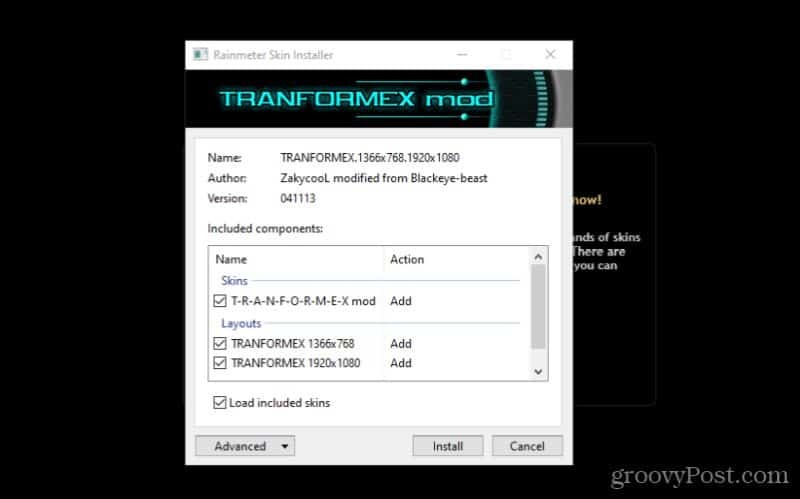
Het wordt automatisch geïnstalleerd en wordt onmiddellijk van kracht op uw bureaublad. Rainmeter-skins zijn enkele van de coolste geanimeerde achtergronden die je overal zult vinden.

Dit komt omdat het niet alleen een geanimeerd ontwerp is, maar de meeste skins waardevolle informatie bevatten. U ziet klokken, weer, systeeminformatie, nieuws van internet en nog veel meer. Als je verder wilt gaan dan simpele geanimeerde achtergronden, dan is dit zeker de plek waar je moet beginnen.
Betaalde live achtergronden en geanimeerde desktop-apps
De laatste drie apps die u kunnen helpen bij het laden van enkele van de coolste live wallpaper of geanimeerde desktops, zijn niet gratis. Dat betekent echter ook dat ze professioneel zijn uitgevoerd en veel geweldige functies bieden.
5. Wallpaper Engine
Als u controle wilt hebben over hoe uw geanimeerde desktops eruit zien, dan Wallpaper Engine is een goede optie.
Met deze app kun je laden vanuit een bestaande verzameling live achtergronden. Of u kunt uw eigen afbeeldingen animeren met de Wallpaper Engine Editor om uw eigen live achtergronden te maken.

U kunt ook uw eigen video's gebruiken of deze van internet importeren. Dit is een geweldige geanimeerde wallpaper-app voor creatievere types.
Het is ook niet erg duur. U kunt de app installeren voor slechts $ 3,99.
6. Stardock DeskScapes 10
DeskScapes is een geanimeerde desktop-app die wordt aangeboden door Stardock. Het is een van de eenvoudigere geanimeerde desktop-apps om te gebruiken. Er zijn geen bewerkingsfuncties, maar de verzameling desktops waaruit u moet kiezen, is aanzienlijk. Selecteer gewoon het Lokaal tabblad om de meegeleverde desktops te zien. U kunt desgewenst ook video's gebruiken die u op uw eigen computer heeft opgeslagen.
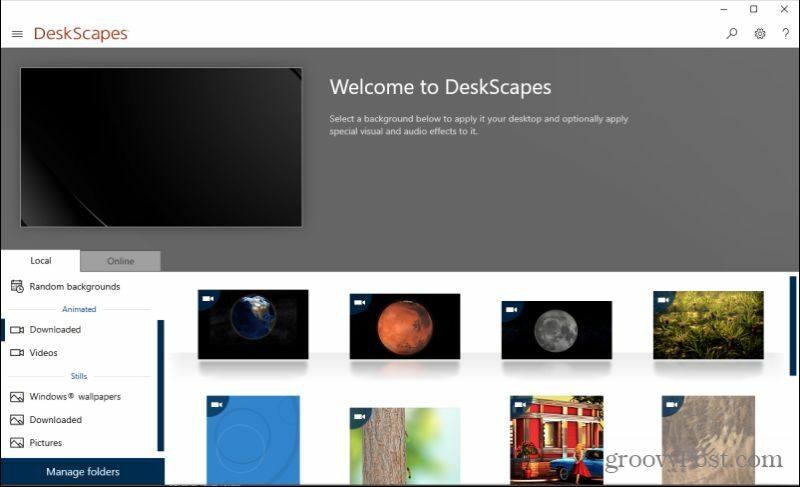
Of selecteer het Online tab om de desktops te zien die DeskScapes heeft opgenomen van op internet gebaseerde bronnen.
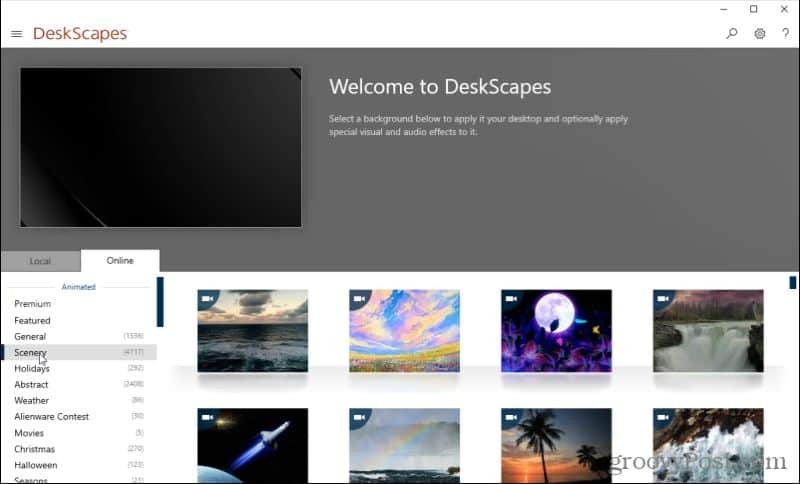
Beide lijsten zijn erg lang en beslaan een lange lijst met categorieën die in totaal duizenden geanimeerde desktops bevatten. U zult waarschijnlijk nooit opraken om uit te kiezen.
U kunt DeskScapes kopen voor slechts $ 4,99.
7. Plastuer
Een andere creatieve live wallpaper-app is Plastuer. Met deze geanimeerde achtergrond-app kun je een geanimeerde GIF, video of zelfs webpagina's als je live wallpaper. Plastuer is gebouwd op de open source-browser van Chromium, dus bevat enkele van de meer geavanceerde technologieën zoals WebGL en Canvas.
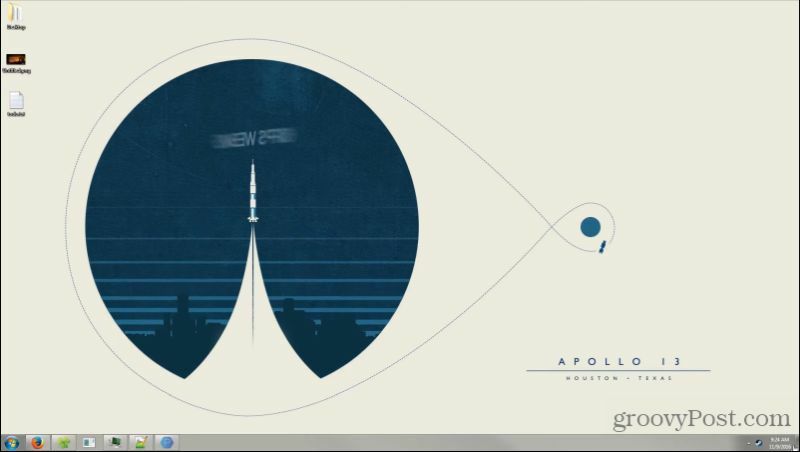
Het detecteert wanneer u een applicatie gebruikt die gemaximaliseerd is en pauzeert de animatie om het gebruik van bronnen te verminderen. Het onthoudt ook de achtergrond die u heeft opgeslagen, zodat de geanimeerde desktop automatisch wordt gestart wanneer u zich de volgende keer aanmeldt. Naast GIF's en video's kunt u DreamScenes, WebGL-video importeren of zelfs afbeeldingen binnenhalen die u met uw eigen camera hebt gemaakt.
U kunt Plastuer installeren voor slechts $ 5.
Live-achtergronden en geanimeerde desktops gebruiken
Zoals u kunt zien, is geen van deze apps erg ingewikkeld om te gebruiken. Maar het voordeel van een geanimeerde desktop van een videobestand of van gegevens is enorm. Met een beetje creativiteit zou je je eigen bureaublad kunnen transformeren in een ander deel van je scherm voor nog meer productiviteit. Of je kunt er gewoon een plek van schoonheid van maken om naar te staren wanneer je een pauze nodig hebt.
Hoe u de cache, cookies en browsegeschiedenis van Google Chrome wist
Chrome slaat uw browsegeschiedenis, cache en cookies uitstekend op om uw browserprestaties online te optimaliseren. Hers is hoe ...
Prijsafstemming in de winkel: hoe u online prijzen kunt krijgen terwijl u in de winkel winkelt
Kopen in de winkel betekent niet dat u hogere prijzen moet betalen. Dankzij prijsafstemmingsgaranties kunt u online kortingen krijgen tijdens het winkelen in ...
Een Disney Plus-abonnement cadeau doen met een digitale cadeaukaart
Als je Disney Plus leuk vindt en het met anderen wilt delen, kun je als volgt een Disney + Gift-abonnement kopen voor ...
Uw gids voor het delen van documenten in Google Documenten, Spreadsheets en Presentaties
U kunt eenvoudig samenwerken met de webgebaseerde apps van Google. Hier is uw gids voor het delen in Google Documenten, Spreadsheets en Presentaties met de rechten ...